ສາລະບານ
SFC ເປັນຕົວກວດສອບໄຟລ໌ລະບົບໃນຕົວເພື່ອສະແກນ ແລະແກ້ໄຂໄຟລ໌ລະບົບເສຍຫາຍ. ເຖິງແມ່ນວ່າມັນມາຈາກ Windows ໂດຍກົງ, ຍັງມີບາງກໍລະນີທີ່ມັນບໍ່ເຮັດວຽກຕາມຈຸດປະສົງ. ຖ້າທ່ານໃຊ້ເຄື່ອງມື SFC ທຸກໆຄັ້ງ, ທ່ານອາດຈະພົບຂໍ້ຜິດພາດໃນການສະແກນ SFC ແລ້ວ “ ການປົກປ້ອງຊັບພະຍາກອນ Windows ບໍ່ສາມາດປະຕິບັດການຮ້ອງຂໍໄດ້ .”
ທ່ານດໍາເນີນການ SFC ແນວໃດ. ?
ຖ້າທ່ານບໍ່ແນ່ໃຈວ່າທ່ານເຮັດມັນຖືກຕ້ອງ, ນີ້ແມ່ນຄໍາແນະນໍາສັ້ນໆກ່ຽວກັບການເປີດໃຊ້ SFC ຢ່າງຖືກຕ້ອງ.
- ກົດປຸ່ມ “Windows” ຄ້າງໄວ້ແລ້ວກົດ “R. ,” ແລະພິມ “cmd” ໃນແຖວຄໍາສັ່ງແລ່ນ. ຖືປຸ່ມ "ctrl ແລະ shift" ຮ່ວມກັນແລະກົດ enter. ຄລິກ “OK” ຢູ່ໃນປ່ອງຢ້ຽມຕໍ່ໄປເພື່ອໃຫ້ສິດຜູ້ເບິ່ງແຍງລະບົບ.

- ພິມ “sfc /scannow” ໃນປ່ອງຢ້ຽມຄໍາສັ່ງແລະກົດ enter. ລໍຖ້າໃຫ້ SFC ສໍາເລັດການສະແກນ ແລະປິດເປີດຄອມພິວເຕີຄືນໃໝ່.

ຄວາມຜິດພາດຂອງເຄື່ອງມື SFC: ການປົກປ້ອງຊັບພະຍາກອນຂອງ Windows ບໍ່ສາມາດດໍາເນີນການແກ້ໄຂການຮ້ອງຂໍໄດ້
ຖ້າທ່ານເປັນຫນຶ່ງ. ຂອງຜູ້ໃຊ້ທີ່ໂຊກບໍ່ດີທີ່ໄດ້ຮັບ "ການປົກປ້ອງຊັບພະຍາກອນ Windows ບໍ່ສາມາດປະຕິບັດການຮ້ອງຂໍ,", ທ່ານຢູ່ໃນສະຖານທີ່ທີ່ເຫມາະສົມ. ດຽວນີ້ພວກເຮົາໄດ້ເອົາສິ່ງນັ້ນອອກມາ, ນີ້ແມ່ນບັນຊີລາຍຊື່ຂອງພວກເຮົາຂອງ 5 ວິທີທາງເທິງທີ່ທ່ານສາມາດປະຕິບັດເພື່ອແກ້ໄຂຂໍ້ຜິດພາດຂອງ Windows SFC "ການປົກປ້ອງຊັບພະຍາກອນ Windows ບໍ່ສາມາດປະຕິບັດການຮ້ອງຂໍໄດ້."
ວິທີທໍາອິດ - ເປີດໃຊ້ Windows System File Checker ໃນ Safe Mode
ຖ້າທ່ານໄດ້ຮັບ "ການປົກປ້ອງຊັບພະຍາກອນ Windows ບໍ່ສາມາດປະຕິບັດການຮ້ອງຂໍ" ຄວາມຜິດພາດ SFC ໃນໂຫມດປົກກະຕິ, ລອງແລ່ນມັນໃນຂະນະທີ່ຄອມພິວເຕີຂອງທ່ານຢູ່ໃນ Safe Mode. ປະຕິບັດຕາມຂັ້ນຕອນເຫຼົ່ານີ້ເພື່ອເປີດເຄື່ອງມື SFC ໃນ Safe Mode.
ວິທີທໍາອິດເພື່ອເຂົ້າສູ່ Safe Mode
- ເປີດຄອມພິວເຕີເຂົ້າໄປໃນ Safe Mode ໂດຍການຄລິກໃສ່ໄອຄອນ "Windows" ຢູ່ໃນປຸ່ມ. ມຸມຊ້າຍລຸ່ມຂອງ desktop. ກົດປຸ່ມ “Shift” ເທິງແປ້ນພິມຂອງເຈົ້າຄ້າງໄວ້ແລ້ວຄລິກ “Power,” ແລະສຸດທ້າຍ, ໃຫ້ຄລິກໃສ່ “Restart.”

- ຄອມພິວເຕີຂອງທ່ານຈະເລີ່ມເຂົ້າສູ່ໂໝດແກ້ໄຂບັນຫາ. ຄລິກທີ່ “ຕົວເລືອກຂັ້ນສູງ.”

- ຄລິກທີ່ຕົວເລືອກທີ 6, “ເປີດໃຊ້ Safe Mode.”

ວິທີທີສອງເພື່ອຮັບ ເຂົ້າໄປໃນ Safe Mode
- ກົດປຸ່ມ Windows + R ພ້ອມກັນ ແລະພິມ “msconfig” ໃນແຖວຄໍາສັ່ງແລ່ນ.

- ໃນການຕັ້ງຄ່າລະບົບ. ປ່ອງຢ້ຽມ, ຫມາຍຕິກໃນປ່ອງທີ່ຈະເຮັດໃຫ້ການກວດສອບທີ່ "Safe Boot" ແລະໃຫ້ຄລິກໃສ່ "OK." ຄລິກ “ຣີສະຕາດ” ໃນໜ້າຈໍຖັດໄປເພື່ອຣີສະຕາດຄອມພິວເຕີ.

ວິທີທີສອງ – ແກ້ໄຂການຕັ້ງຄ່າຄຸນສົມບັດຕົວຕິດຕັ້ງ Windows Modules
ຕົວຕິດຕັ້ງໂມດູນ Windows ທີ່ຖືກປິດໃຊ້ງານອາດຈະເຮັດໃຫ້ SFC scan ຮ້ອງຂໍຄວາມຜິດພາດການດໍາເນີນງານ. ເພື່ອເປີດໃຊ້ການບໍລິການ, ໃຫ້ເຮັດຕາມຂັ້ນຕອນເຫຼົ່ານີ້.
- ເປີດແຖວຄຳສັ່ງ Run ໂດຍການກົດປຸ່ມ Windows ແລະ R ໃນເວລາດຽວກັນ ແລະພິມ “services.msc” ແລະກົດ “enter” ຫຼືຄລິກ “ ຕົກລົງ."

- ຖ້າຕົວຕິດຕັ້ງ Windows Modules ຍັງບໍ່ທັນໄດ້.ເລີ່ມຕົ້ນແລ້ວ, ໃຫ້ຄລິກໃສ່ “ເລີ່ມຕົ້ນ” ເພື່ອເປີດມັນ.

- ຫຼັງຈາກການເລີ່ມຕົ້ນ Windows Module Installer ດ້ວຍຕົນເອງ, ໃຫ້ຄລິກຂວາໃສ່ມັນແລະເລືອກ “Properties.” ພາຍໃຕ້ປະເພດການເລີ່ມຕົ້ນ, ປ່ຽນມັນເປັນ "ອັດຕະໂນມັດ" ແລະຄລິກ "ຕົກລົງ."

ວິທີການທີສາມ - ດໍາເນີນການ Windows Check Disk Tool
ທ່ານສາມາດນໍາໃຊ້ Windows Check Disk. ເຄື່ອງມືທີ່ຈະສະແກນແລະສ້ອມແປງແຜ່ນຂອງທ່ານສໍາລັບຄວາມຜິດພາດໃດໆ. ກະລຸນາຮັບຊາບວ່າຂັ້ນຕອນນີ້ອາດຈະໃຊ້ເວລາ, ຂຶ້ນກັບວ່າມີໄຟລ໌ຫຼາຍປານໃດຢູ່ໃນແຜ່ນ.
- ກົດປຸ່ມ “Windows” ເທິງແປ້ນພິມຂອງທ່ານແລ້ວກົດ “R.” ຕໍ່ໄປ, ພິມ "cmd" ໃນແຖວຄໍາສັ່ງແລ່ນ. ຖືປຸ່ມ "ctrl ແລະ shift" ຮ່ວມກັນແລະກົດ enter. ຄລິກ “OK” ໃນໜ້າຕ່າງຕໍ່ໄປເພື່ອໃຫ້ສິດຜູ້ເບິ່ງແຍງລະບົບ.

- ພິມຄຳສັ່ງ “chkdsk C: f/” ແລະກົດ Enter (C: ດ້ວຍຕົວໜັງສືແຂງ. drive ທີ່ທ່ານຕ້ອງການທີ່ຈະກວດສອບ).

- ລໍຖ້າໃຫ້ຂະບວນການສໍາເລັດແລະ restart ຄອມພິວເຕີຂອງທ່ານ. ເມື່ອທ່ານເອົາຄອມພິວເຕີຂອງທ່ານຄືນມາແລ້ວ, ໃຫ້ແລ່ນການສະແກນ SFC ເພື່ອກວດເບິ່ງວ່າມັນໄດ້ແກ້ໄຂບັນຫາໄດ້ບໍ.
ວິທີທີສີ່ – ເປີດ Windows Startup Repair
ການສ້ອມແປງ Windows Startup ຖືກນໍາໃຊ້ເພື່ອສ້ອມແປງ. ໄຟລ໌ເສຍຫາຍຫຼືຂາດຫາຍໄປທີ່ສາມາດປ້ອງກັນບໍ່ໃຫ້ Windows ເຮັດວຽກຢ່າງຖືກຕ້ອງ. ເຄື່ອງມືນີ້ຍັງສາມາດແກ້ໄຂຄວາມຜິດພາດການດໍາເນີນງານການສະແກນ SFC ໄດ້. ໃນຂະນະທີ່ລໍຖ້າເຄື່ອງພະລັງງານ.
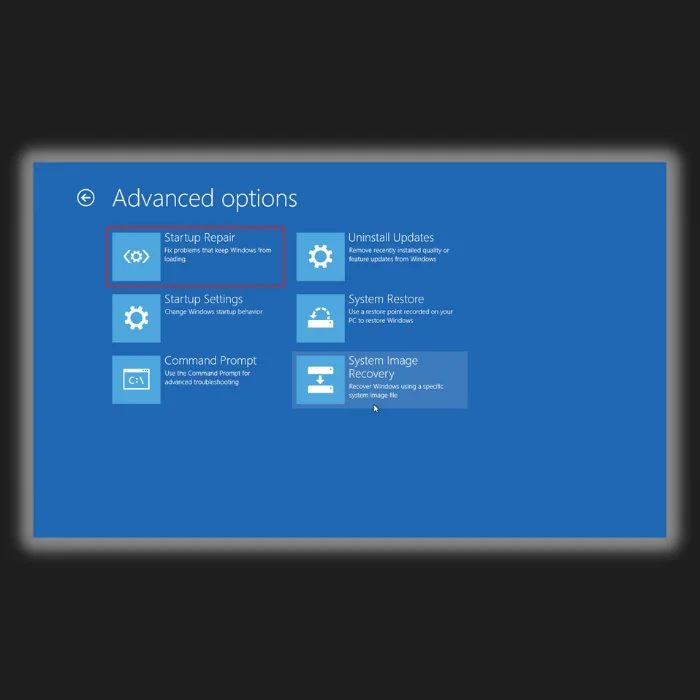
- ເມື່ອການເລີ່ມຕົ້ນ. ໜ້າຈໍສ້ອມແປງເປີດ, ເລືອກບັນຊີ. ໃຫ້ແນ່ໃຈວ່າໃຊ້ບັນຊີທີ່ມີການເຂົ້າເຖິງ Administrator.
- ຫຼັງຈາກໃສ່ລະຫັດຜ່ານ, ຄລິກສືບຕໍ່. ແລະລໍຖ້າໃຫ້ຂະບວນການສໍາເລັດ.
ວິທີທີຫ້າ – ແກ້ໄຂການຕັ້ງຄ່າຕົວອະທິບາຍຄວາມປອດໄພ
ຕົວອະທິບາຍຄວາມປອດໄພເກັບຮັກສາ Windows ແລະການປັບປຸງໄຟລ໌ລະບົບ. ຖ້າ SFC ບໍ່ສາມາດເຂົ້າຫາມັນໄດ້, SFC ຈະລົ້ມເຫລວໃນການເປີດຕົວທັງຫມົດ, ເຊິ່ງກໍ່ໃຫ້ເກີດຂໍ້ຄວາມສະແດງຂໍ້ຜິດພາດ.
- ເປີດການເຕືອນ ຄໍາສັ່ງສູງ ໂດຍການຄລິກໃສ່ປຸ່ມ Windows ໃນແຖບຫນ້າວຽກ. ແລະຄລິກ “ແລ່ນເປັນຜູ້ເບິ່ງແຍງລະບົບ.”

- ພິມຄໍາສັ່ງຕໍ່ໄປນີ້ຢູ່ໃນປ່ອງຢ້ຽມ Command Prompt ແລະກົດ “Enter.”
“ ICACLS C:\Windows \winsxs “

- ເມື່ອຄຳສັ່ງຖືກປະຕິບັດ ແລະສຳເລັດແລ້ວ, ໃຫ້ປິດໜ້າຈໍ ແລະຣີສະຕາດຄອມພິວເຕີຂອງທ່ານ.
ຄໍາສຸດທ້າຍ
ຄວາມຜິດພາດ SFC ແມ່ນພຽງແຕ່ບັນຫາເລັກນ້ອຍ; ການປະໄວ້ໂດຍບໍ່ໄດ້ເອົາໃຈໃສ່ອາດຈະສະແດງເຖິງບັນຫາກັບໄຟລ໌ລະບົບ. ມັນເປັນສິ່ງ ສຳ ຄັນທີ່ຈະແກ້ໄຂມັນທັນທີກ່ອນທີ່ຈະມີບັນຫາຫຼາຍຂື້ນ.
ຄຳຖາມທີ່ພົບເລື້ອຍ
ການເຂົ້າສູ່ສະພາບແວດລ້ອມການຟື້ນຕົວຂອງ Windows ແນວໃດ?
ສະພາບແວດລ້ອມການຟື້ນຕົວຂອງ Windows (RE) ເປັນ ເຄື່ອງມືວິນິດໄສແລະການສ້ອມແປງຂັ້ນສູງ. ມັນຖືກນໍາໃຊ້ເພື່ອການສ້ອມແປງຫຼືແກ້ໄຂບັນຫາກັບລະບົບປະຕິບັດການ Windows. ເພື່ອເຂົ້າສູ່ Windows RE, ທ່ານຈໍາເປັນຕ້ອງປິດເປີດຄອມພິວເຕີໃຫມ່ແລະກົດປຸ່ມສະເພາະໂດຍອີງຕາມປະເພດຂອງຄອມພິວເຕີຂອງທ່ານ. ມັນແມ່ນປຸ່ມ F9, F8, ຫຼື F11 ໃນຄອມພິວເຕີສ່ວນໃຫຍ່. ເມື່ອທ່ານກົດປຸ່ມ, ທ່ານຄວນເຫັນເມນູ boot ປາກົດ. ທ່ານສາມາດເລືອກ Windows RE ເພື່ອບູດເຂົ້າໄປໃນສະພາບແວດລ້ອມການຟື້ນຕົວຈາກເມນູນີ້.
ວິທີການແກ້ໄຂການດໍາເນີນງານທີ່ຮ້ອງຂໍຮຽກຮ້ອງໃຫ້ມີຄວາມຜິດພາດສູງ? ເພື່ອປະຕິບັດການປະຕິບັດງານທີ່ຮຽກຮ້ອງໃຫ້ມີສິດທິໃນການບໍລິຫານແລະບໍ່ມີສິດທິໃນການເຂົ້າເຖິງທີ່ຈໍາເປັນ. ເພື່ອແກ້ໄຂຂໍ້ຜິດພາດນີ້, ຜູ້ໃຊ້ຈໍາເປັນຕ້ອງໄດ້ຮັບສິດທິໃນການບໍລິຫານ. ນີ້ສາມາດເຮັດໄດ້ໂດຍການເຂົ້າສູ່ລະບົບບັນຊີທີ່ມີສິດທິໃນການບໍລິຫານຫຼືການນໍາໃຊ້ເຄື່ອງມືການຍົກລະດັບເຊັ່ນຄໍາສັ່ງ Run as Administrator. ນອກຈາກນັ້ນ, ຜູ້ໃຊ້ອາດຈະຕ້ອງປ່ຽນການຕັ້ງຄ່າການອະນຸຍາດຂອງໄຟລ໌ ຫຼືໂຟນເດີທີ່ເຂົ້າເຖິງເພື່ອໃຫ້ຜູ້ໃຊ້ມີສິດການເຂົ້າເຖິງທີ່ຈໍາເປັນເພື່ອປະຕິບັດການໃຊ້ງານ.
ວິທີການສ້ອມແປງອັດຕະໂນມັດຂອງລະບົບປະຕິບັດການ Windows. ?
ຖ້າທ່ານມີບັນຫາກັບ Windows, ກ່ອນອື່ນ ໝົດ ທ່ານຕ້ອງແລ່ນເຄື່ອງມືສ້ອມແປງອັດຕະໂນມັດໃນຕົວ. ເຄື່ອງມືນີ້ຈະສະແກນລະບົບຂອງທ່ານສໍາລັບຄວາມຜິດພາດໃດໆແລະພະຍາຍາມແກ້ໄຂໃຫ້ເຂົາເຈົ້າອັດຕະໂນມັດ. ເພື່ອເຂົ້າເຖິງການສ້ອມແປງອັດຕະໂນມັດ: 1. ເປີດຄອມພິວເຕີຂອງທ່ານແລ້ວກົດປຸ່ມ F8 ຫຼື F9 ຊ້ຳໆຈົນກວ່າຈະມີເມນູປະກົດຂຶ້ນ. 2.ເລືອກເມນູ Advanced Boot Options ຈາກລາຍການທາງເລືອກ. 3. ເລືອກຕົວເລືອກ Repair Your Computer ຈາກເມນູ Advanced Boot Options. 4. ເລືອກແກ້ໄຂບັນຫາຈາກບັນຊີລາຍຊື່ຂອງທາງເລືອກ. 5. ເລືອກຕົວເລືອກຂັ້ນສູງຈາກເມນູແກ້ໄຂບັນຫາ. 6. ເລືອກການສ້ອມແປງອັດຕະໂນມັດຈາກເມນູຕົວເລືອກຂັ້ນສູງ. 7. ປະຕິບັດຕາມຄໍາແນະນໍາໃນຫນ້າຈໍເພື່ອສໍາເລັດຂະບວນການສ້ອມແປງອັດຕະໂນມັດ. ເມື່ອຂະບວນການສ້ອມແປງອັດຕະໂນມັດສຳເລັດແລ້ວ, ທ່ານຄວນສາມາດເຂົ້າເຖິງຄອມພິວເຕີຂອງທ່ານ ແລະໃຊ້ມັນໄດ້ຕາມປົກກະຕິ.
ຂ້ອຍຈະເລີ່ມບໍລິການຕິດຕັ້ງໂມດູນ Windows ໄດ້ແນວໃດ?
ເພື່ອເລີ່ມຕົ້ນ Windows Modules ບໍລິການຕິດຕັ້ງ, ທ່ານຕ້ອງໃຊ້ Windows Service Manager. ນີ້ສາມາດເຂົ້າເຖິງໄດ້ໂດຍການໄປທີ່ກະດານຄວບຄຸມແລະເລືອກເຄື່ອງມືບໍລິຫານ. ຈາກບ່ອນນັ້ນ, ທ່ານສາມາດເລືອກການບໍລິການ. ບໍລິການຕິດຕັ້ງໂມດູນ Windows ຈະຖືກລະບຸໄວ້ຢູ່ທີ່ນັ້ນ. ຈາກນັ້ນທ່ານສາມາດຄລິກຂວາໃສ່ການບໍລິການ ແລະເລືອກ Start ເພື່ອເລີ່ມການບໍລິການ.
ຄວາມແຕກຕ່າງລະຫວ່າງເຄື່ອງມືກວດສອບໄຟລ໌ລະບົບ ແລະ chkdsk ແມ່ນຫຍັງ? ໃນ Microsoft Windows ທີ່ອະນຸຍາດໃຫ້ຜູ້ໃຊ້ເພື່ອສະແກນແລະຟື້ນຟູການສໍ້ລາດບັງຫຼວງໃນໄຟລ໌ລະບົບ Windows. ມັນຄ້າຍຄືກັນກັບຄໍາສັ່ງ chkdsk, ເຊິ່ງກວດເບິ່ງຂໍ້ຜິດພາດໃນຮາດໄດ, ແຕ່ SFC ເບິ່ງໂດຍສະເພາະສໍາລັບຄວາມຜິດພາດຂອງໄຟລ໌ລະບົບ. ມັນສະແກນຄວາມສົມບູນຂອງໄຟລ໌ລະບົບທີ່ຖືກປ້ອງກັນທັງໝົດ ແລະປ່ຽນແທນເວີຊັນທີ່ບໍ່ຖືກຕ້ອງດ້ວຍເວີຊັນທີ່ຖືກຕ້ອງ. Chkdsk ເປັນເຄື່ອງມື utility line ຄໍາສັ່ງສໍາລັບ Windows ທີ່ກວດເບິ່ງລະບົບໄຟລ໌ຂອງຮາດໄດສໍາລັບຄວາມຜິດພາດແລະຄວາມພະຍາຍາມແກ້ໄຂໃດໆທີ່ພົບເຫັນ. ການສະແກນ chkdsk ສາມາດກວດສອບຄວາມຜິດພາດທາງກາຍະພາບໃນຮາດໄດແລະຄວາມຜິດພາດຢ່າງມີເຫດຜົນໃນລະບົບໄຟລ໌. ບໍ່ຄືກັບ SFC, ມັນບໍ່ໄດ້ກວດສອບ ຫຼືປ່ຽນໄຟລ໌ທີ່ເສຍຫາຍແຕ່ສາມາດກວດພົບຂໍ້ຜິດພາດຂອງໄຟລ໌ລະບົບ ແລະແນະນຳວິທີທີ່ຈະສ້ອມແປງພວກມັນໄດ້. "ການປົກປ້ອງຊັບພະຍາກອນຂອງ windows ບໍ່ສາມາດປະຕິບັດການຮ້ອງຂໍໄດ້" ຫມາຍຄວາມວ່າແນວໃດ sfc/scannow?
ຂໍ້ຄວາມຜິດພາດນີ້ຈະສະແດງຂຶ້ນໃນເວລາທີ່ Windows System File Checker (sfc/scannow) ບໍ່ສາມາດສ້ອມແປງໄຟລ໌. System File Checker ເປັນເຄື່ອງມືທີ່ຈະສະແກນ, ກວດສອບ, ແລະສ້ອມແປງໄຟລ໌ເສຍຫາຍໃນຄອມພິວເຕີຂອງທ່ານ. ມັນເປັນເຄື່ອງມືທີ່ສໍາຄັນສໍາລັບການເຮັດໃຫ້ຄອມພິວເຕີຂອງທ່ານເຮັດວຽກຢ່າງຖືກຕ້ອງ, ຍ້ອນວ່າໄຟລ໌ທີ່ເສຍຫາຍສາມາດນໍາໄປສູ່ຄວາມຜິດພາດຕ່າງໆແລະບັນຫາການປະຕິບັດ. ຂໍ້ຄວາມຜິດພາດນີ້ຫມາຍຄວາມວ່າ System File Checker ບໍ່ສາມາດສ້ອມແປງໄຟລ໌ທີ່ເສຍຫາຍແລະດັ່ງນັ້ນ, ບໍ່ສາມາດເຮັດໃຫ້ສໍາເລັດການດໍາເນີນງານທີ່ຮ້ອງຂໍໄດ້.

